Cómo personalizar el área de administración de WordPress (Dashboard) para principiantes
Alguna vez has sentido que tu panel de control de WordPress tiene un desorden adicional que no quieres. A veces es añadido por temas o plugins adicionales, o tal vez no te gusta uno de los widgets por defecto. En este artículo, te mostraremos cómo personalizar el área de administración de WordPress (Dashboard) sin escribir ningún código
Para este tutorial utilizaremos la función "Opciones de pantalla" de WordPress.
El inconveniente de esto es que guarda la configuración por usuario. Si tienes un blog con varios autores, quizá quieras leer nuestro siguiente post de la serie de esta semana.
Si abres tu área de administración de WordPress, mira en la parte superior derecha: hay una pestaña llamada Opciones de pantalla. Al hacer clic en ella, aparecerá un menú con casillas de verificación y botones de opción.
Como puedes ver hay bastantes opciones ahí. Puedes marcar cada una de las opciones que no quieres que aparezcan en tu panel de control
Para algunas páginas del área de administración de WordPress, puedes incluso añadir más columnas si lo deseas. Algunas veces los plugins de WordPress también pueden añadir opciones aquí. Por ejemplo, el plugin WordPress SEO añadirá opciones de SEO que puedes mostrar y ocultar en la página de publicaciones
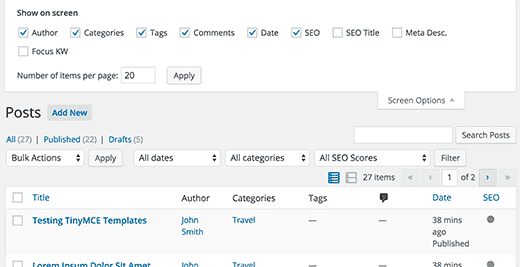
Si no te gusta cómo está organizado tu panel de escritura, también puedes arrastrar y soltar cuadros allí. Pero además, puedes añadir y quitar cosas igual que en el panel de escritura. Simplemente haz clic en la pestaña Opciones de pantalla y empieza a desmarcar la casilla que no utilices.
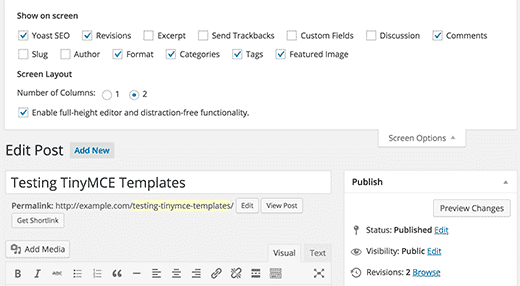
La mayor pregunta que se hace a menudo es cómo aumentar el número de comentarios que se muestran en el backend. Porque por defecto sólo se muestran 20, pero a algunos usuarios les gusta ver 50 comentarios cuando moderan porque les facilita el trabajo. Pues bien, eso también se puede conseguir con las Opciones de Pantalla. Simplemente ve a la página de Comentarios y haz clic en Opciones de Pantalla.
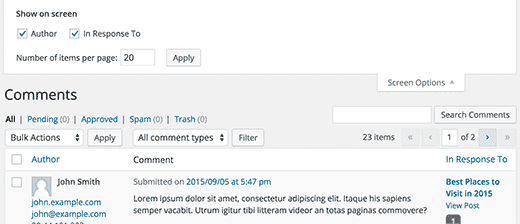
Tienes la pestaña Opciones de pantalla en casi todas las páginas del panel de administración de WordPress. Si eres un principiante total, y no quieres editar códigos. Pues este es tu mejor método para personalizar tu panel de control de WordPress.
Si te ha gustado este artículo, suscríbete a nuestro Canal de YouTube para los videotutoriales de WordPress. También puedes encontrarnos en Twitter y Facebook.
Si quieres conocer otros artículos parecidos a Cómo personalizar el área de administración de WordPress (Dashboard) para principiantes puedes visitar la categoría Guías para principiantes.
Deja un comentario

¡Más Contenido!